Wps和office软件冲突时解决办法
- 格式:doc
- 大小:140.50 KB
- 文档页数:1
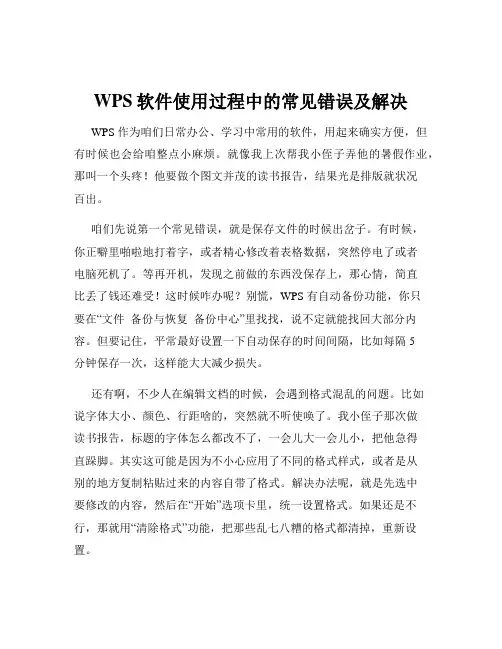
WPS软件使用过程中的常见错误及解决WPS 作为咱们日常办公、学习中常用的软件,用起来确实方便,但有时候也会给咱整点小麻烦。
就像我上次帮我小侄子弄他的暑假作业,那叫一个头疼!他要做个图文并茂的读书报告,结果光是排版就状况百出。
咱们先说第一个常见错误,就是保存文件的时候出岔子。
有时候,你正噼里啪啦地打着字,或者精心修改着表格数据,突然停电了或者电脑死机了。
等再开机,发现之前做的东西没保存上,那心情,简直比丢了钱还难受!这时候咋办呢?别慌,WPS 有自动备份功能,你只要在“文件备份与恢复备份中心”里找找,说不定就能找回大部分内容。
但要记住,平常最好设置一下自动保存的时间间隔,比如每隔 5分钟保存一次,这样能大大减少损失。
还有啊,不少人在编辑文档的时候,会遇到格式混乱的问题。
比如说字体大小、颜色、行距啥的,突然就不听使唤了。
我小侄子那次做读书报告,标题的字体怎么都改不了,一会儿大一会儿小,把他急得直跺脚。
其实这可能是因为不小心应用了不同的格式样式,或者是从别的地方复制粘贴过来的内容自带了格式。
解决办法呢,就是先选中要修改的内容,然后在“开始”选项卡里,统一设置格式。
如果还是不行,那就用“清除格式”功能,把那些乱七八糟的格式都清掉,重新设置。
另外,在使用 WPS 表格的时候,公式计算出错也是常有的事儿。
有一次我自己做家庭收支表,用公式算总数,结果怎么都不对。
后来发现是引用的单元格范围错了。
这时候就得仔细检查公式里的单元格引用,确保没有选错。
还有,一些复杂的函数如果用错了参数,也会得出错误结果。
所以,在使用函数之前,最好先了解清楚它的参数和用法。
再说说在WPS 演示文稿中,经常有人遇到图片显示不正常的情况。
比如说图片只显示一半,或者模糊不清。
我之前帮同事做一个工作汇报的PPT ,就碰到一张很重要的图片怎么都显示不好,可把我急坏了。
后来发现是图片的尺寸和分辨率不合适。
这时候,我们可以通过“图片工具裁剪”或者“调整图片大小”来解决。
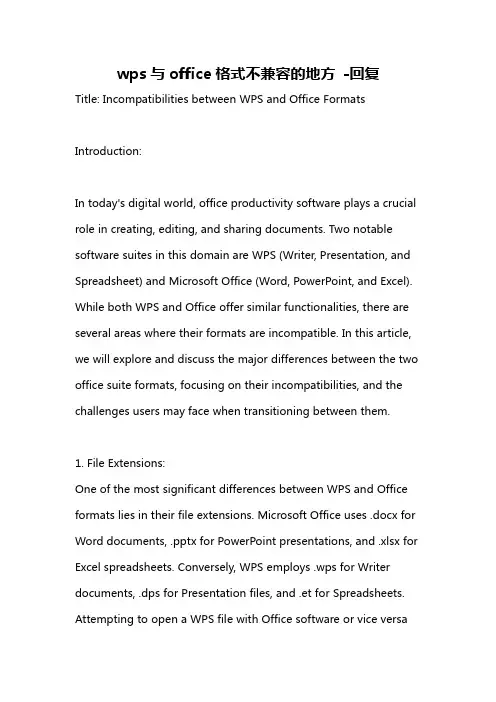
wps与office格式不兼容的地方-回复Title: Incompatibilities between WPS and Office FormatsIntroduction:In today's digital world, office productivity software plays a crucial role in creating, editing, and sharing documents. Two notable software suites in this domain are WPS (Writer, Presentation, and Spreadsheet) and Microsoft Office (Word, PowerPoint, and Excel). While both WPS and Office offer similar functionalities, there are several areas where their formats are incompatible. In this article, we will explore and discuss the major differences between the two office suite formats, focusing on their incompatibilities, and the challenges users may face when transitioning between them.1. File Extensions:One of the most significant differences between WPS and Office formats lies in their file extensions. Microsoft Office uses .docx for Word documents, .pptx for PowerPoint presentations, and .xlsx for Excel spreadsheets. Conversely, WPS employs .wps for Writer documents, .dps for Presentation files, and .et for Spreadsheets. Attempting to open a WPS file with Office software or vice versaoften results in an error or requires manual conversion.2. Formatting Compatibility:Another prominent area of incompatibility relates to formatting options. WPS and Office have slightly different features and capabilities. While both offer basic formatting options like font styles, alignment, and bullet points, more complex formatting elements may get distorted or lost during format conversion. For instance, advanced table designs, document layouts, custom styles, or embedded objects may not appear correctly when transitioning from WPS to Office or vice versa.3. Macro and Visual Basic Compatibility:WPS and Microsoft Office use different macro languages and scripting frameworks. Office utilizes Visual Basic for Applications (VBA), whereas WPS relies on a proprietary macro language. Consequently, macros and VBA code that have been developed for Office may not function correctly or run at all when opened in WPS. This incompatibility can become a significant hindrance for users relying on complex macros or automation in their documents.4. Formula Compatibility:Incompatibilities also arise when working with formulas and functions in spreadsheets. Excel and its .xlsx format are widely recognized as industry standards for spreadsheet software. As a result, WPS may not fully support advanced Excel functions, which can lead to impaired formula calculations or broken links when files are transferred between the two formats.5. Compatibility with Specialized Features:Microsoft Office offers a range of specialized features like SmartArt graphics, embedded multimedia elements, and advanced data analysis tools that are not natively supported in WPS. Attempting to open or edit documents containing these features in WPS can result in partial or complete loss of functionality and visual fidelity, thereby limiting collaboration and document sharing capabilities.Conclusion:In conclusion, while both WPS and Microsoft Office have their own unique set of features and benefits, their compatibility limitations can create challenges when transitioning between the two office productivity software suites. In this article, we have discussed some of the major areas of incompatibility, such as file extensions,formatting, macros, formulas, and specialized features. To mitigate these issues, users may need to consider making manual modifications, utilizing third-party conversion tools, or utilizing compatible file formats and features that bridge the gap between WPS and Office formats. Ultimately, choosing the appropriate software suite or adopting compatibility practices will greatly enhance productivity and enable seamless document exchange in today's interconnected work environment.Word Count: 501.。
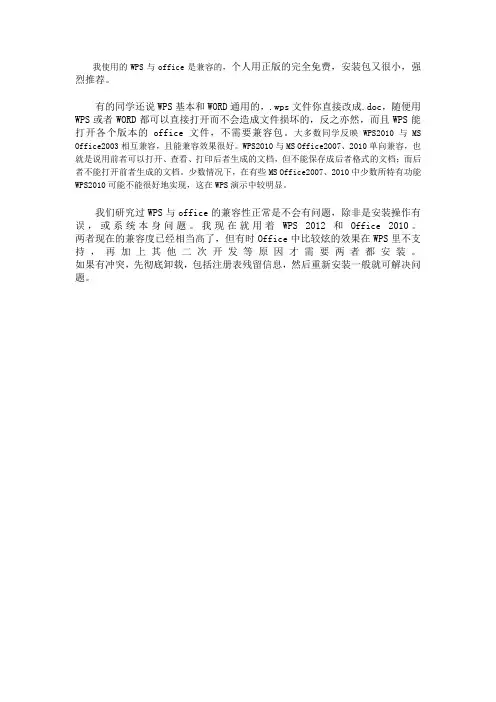
我使用的WPS与office是兼容的,个人用正版的完全免费,安装包又很小,强烈推荐。
有的同学还说WPS基本和WORD通用的,.wps文件你直接改成.doc,随便用WPS或者WORD都可以直接打开而不会造成文件损坏的,反之亦然,而且WPS能打开各个版本的office文件,不需要兼容包。
大多数同学反映WPS2010与MS Office2003相互兼容,且能兼容效果很好。
WPS2010与MS Office2007、2010单向兼容,也就是说用前者可以打开、查看、打印后者生成的文档,但不能保存成后者格式的文档;而后者不能打开前者生成的文档。
少数情况下,在有些MS Office2007、2010中少数所特有功能WPS2010可能不能很好地实现,这在WPS演示中较明显。
我们研究过WPS与office的兼容性正常是不会有问题,除非是安装操作有误,或系统本身问题。
我现在就用着WPS 2012和Office 2010。
两者现在的兼容度已经相当高了,但有时Office中比较炫的效果在WPS里不支持,再加上其他二次开发等原因才需要两者都安装。
如果有冲突,先彻底卸载,包括注册表残留信息,然后重新安装一般就可解决问题。

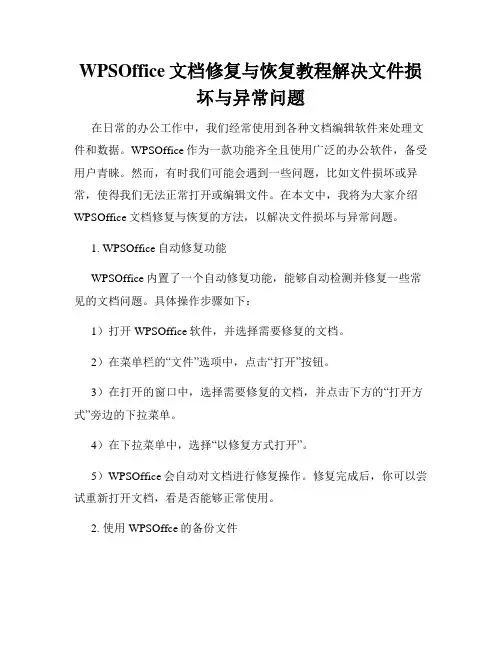
WPSOffice文档修复与恢复教程解决文件损坏与异常问题在日常的办公工作中,我们经常使用到各种文档编辑软件来处理文件和数据。
WPSOffice作为一款功能齐全且使用广泛的办公软件,备受用户青睐。
然而,有时我们可能会遇到一些问题,比如文件损坏或异常,使得我们无法正常打开或编辑文件。
在本文中,我将为大家介绍WPSOffice文档修复与恢复的方法,以解决文件损坏与异常问题。
1. WPSOffice自动修复功能WPSOffice内置了一个自动修复功能,能够自动检测并修复一些常见的文档问题。
具体操作步骤如下:1)打开WPSOffice软件,并选择需要修复的文档。
2)在菜单栏的“文件”选项中,点击“打开”按钮。
3)在打开的窗口中,选择需要修复的文档,并点击下方的“打开方式”旁边的下拉菜单。
4)在下拉菜单中,选择“以修复方式打开”。
5)WPSOffice会自动对文档进行修复操作。
修复完成后,你可以尝试重新打开文档,看是否能够正常使用。
2. 使用WPSOffce的备份文件WPSOffice在保存文档的时候,会自动为你生成一个备份文件,以防止文件损坏。
如果你的文档出现异常情况,你可以尝试使用备份文件来恢复正常。
具体操作步骤如下:1)打开WPSOffice软件,并选择需要恢复的文档。
2)在菜单栏的“文件”选项中,点击“恢复数据”按钮。
3)在弹出的窗口中,选择最近的一个备份文件。
4)点击“恢复”按钮,WPSOffice会使用备份文件来恢复你的文档。
5)你可以尝试重新打开恢复后的文档,查看是否能够正常使用。
3. 使用WPSOffice的修复工具除了自动修复功能和备份文件,WPSOffice还提供了一些修复工具,可以帮助我们解决文件损坏和异常问题。
具体操作步骤如下:1)打开WPSOffice软件,并选择需要修复的文档。
2)在菜单栏的“文件”选项中,点击“修复工具”按钮。
3)WPSOffice会弹出一个修复工具窗口,里面包含了一些修复选项。

wps文档常见问题及处理方法WPS文档常见问题及处理方法:1. WPS文档无法打开或显示乱码的问题:如果遇到WPS文档无法打开或显示乱码的情况,可以尝试以下解决方法:- 确保你使用的是最新版本的WPS软件。
旧版本可能存在兼容性问题。
- 检查文档的文件格式是否被支持。
WPS支持多种文件格式,如.doc、.docx、.txt等。
如果文档不是这些格式,尝试转换格式或重新保存文档。
- 检查文档是否受到病毒攻击。
使用杀毒软件扫描文档并清除任何病毒。
- 如果文档中有特殊字符或字体,尝试在电脑上安装相应的字体。
2. WPS文档格式错乱或排版问题:如果WPS文档的格式错乱或排版不正常,可以尝试以下解决方法:- 检查文档中的样式设置。
确保每个段落和标题都应用了正确的样式。
- 修改页面布局。
选择“页面布局”选项卡,调整页面边距、页眉页脚等设置,使文档排版更符合需求。
- 清除不需要的格式。
选择需要清除格式的文本,右键点击并选择“清除格式”选项,以清除不需要的样式和格式。
3. WPS文档崩溃或自动关闭的问题:如果WPS文档频繁崩溃或自动关闭,可以尝试以下解决方法:- 更新WPS软件到最新版本。
新版本的软件通常修复了已知的bug和问题。
- 关闭不必要的后台程序。
如果你同时运行了其他大型软件或占用大量系统资源的程序,关闭它们可以减少文档崩溃的可能性。
- 检查电脑的磁盘空间。
确保磁盘有足够的空间来运行WPS软件。
通过按照以上方法进行尝试,大部分WPS文档常见问题可以得到解决。
如果问题仍然存在,请考虑联系WPS官方技术支持或寻求专业的帮助。
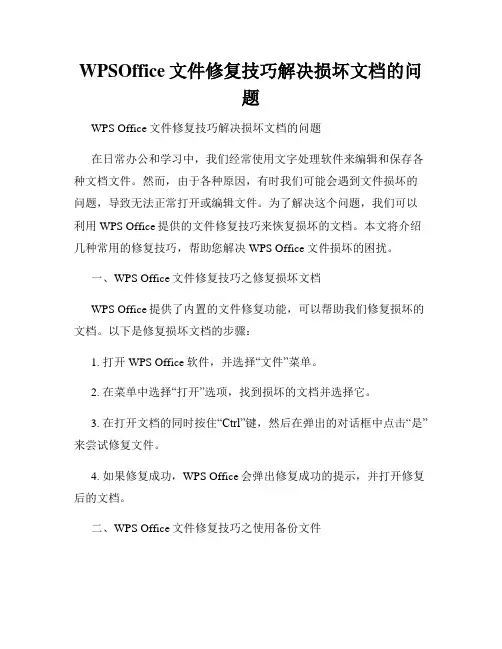
WPSOffice文件修复技巧解决损坏文档的问题WPS Office文件修复技巧解决损坏文档的问题在日常办公和学习中,我们经常使用文字处理软件来编辑和保存各种文档文件。
然而,由于各种原因,有时我们可能会遇到文件损坏的问题,导致无法正常打开或编辑文件。
为了解决这个问题,我们可以利用WPS Office提供的文件修复技巧来恢复损坏的文档。
本文将介绍几种常用的修复技巧,帮助您解决WPS Office文件损坏的困扰。
一、WPS Office文件修复技巧之修复损坏文档WPS Office提供了内置的文件修复功能,可以帮助我们修复损坏的文档。
以下是修复损坏文档的步骤:1. 打开WPS Office软件,并选择“文件”菜单。
2. 在菜单中选择“打开”选项,找到损坏的文档并选择它。
3. 在打开文档的同时按住“Ctrl”键,然后在弹出的对话框中点击“是”来尝试修复文件。
4. 如果修复成功,WPS Office会弹出修复成功的提示,并打开修复后的文档。
二、WPS Office文件修复技巧之使用备份文件在编辑文档的过程中,WPS Office软件会自动创建备份文件,以便在出现问题时能够还原到之前保存的版本。
通过使用备份文件,我们可以解决文档损坏的问题。
以下是使用备份文件的步骤:1. 打开WPS Office软件,并选择“文件”菜单。
2. 在菜单中选择“打开”选项,找到损坏的文档并选择它。
3. 在打开文档的同时按住“Shift”键,然后在弹出的对话框中点击“是”来打开备份文件。
4. 如果备份文件存在,WPS Office会打开备份文件并恢复文档的正常状态。
三、WPS Office文件修复技巧之尝试转换格式有时,文件损坏的原因可能是由于格式兼容性问题导致的。
为了解决这个问题,我们可以尝试将损坏的文档转换为其他格式,再重新打开和保存。
以下是转换格式的步骤:1. 打开WPS Office软件,并选择“文件”菜单。
2. 在菜单中选择“另存为”选项,将损坏的文档另存为其他格式(例如.doc、.docx、.pdf等)。
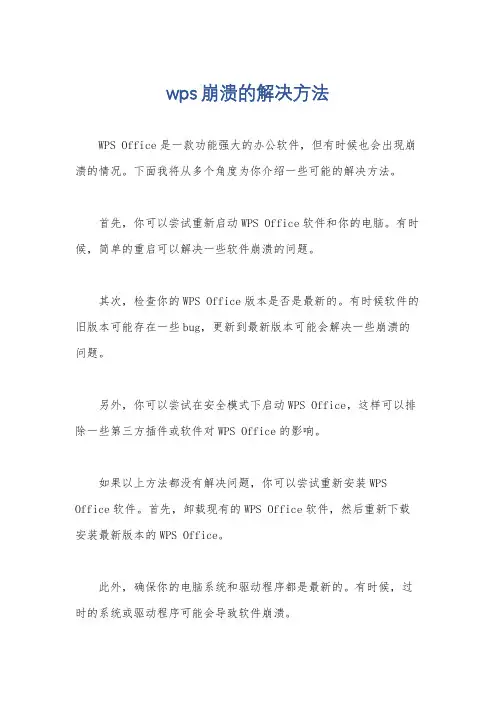
wps崩溃的解决方法
WPS Office是一款功能强大的办公软件,但有时候也会出现崩溃的情况。
下面我将从多个角度为你介绍一些可能的解决方法。
首先,你可以尝试重新启动WPS Office软件和你的电脑。
有时候,简单的重启可以解决一些软件崩溃的问题。
其次,检查你的WPS Office版本是否是最新的。
有时候软件的旧版本可能存在一些bug,更新到最新版本可能会解决一些崩溃的问题。
另外,你可以尝试在安全模式下启动WPS Office,这样可以排除一些第三方插件或软件对WPS Office的影响。
如果以上方法都没有解决问题,你可以尝试重新安装WPS Office软件。
首先,卸载现有的WPS Office软件,然后重新下载安装最新版本的WPS Office。
此外,确保你的电脑系统和驱动程序都是最新的。
有时候,过时的系统或驱动程序可能会导致软件崩溃。
最后,如果以上方法都无法解决问题,你可以联系WPS Office 的官方客服寻求帮助。
他们可能会针对你的具体情况给出更专业的解决方案。
总的来说,解决WPS Office崩溃问题的方法有很多种,你可以根据具体情况尝试以上提到的方法,希望能帮助你解决这个问题。

Office系列软件常见问题的解决方法Office系列软件是办公室中常用的软件工具,包括Word、Excel、PowerPoint等,它们为我们的工作提供了便利。
然而在使用过程中也常常会遇到各种问题,比如无法打开文件、程序崩溃等。
本文将就Office系列软件常见的问题进行分析,并提供解决方法。
一、Word常见问题解决方法1.无法打开文件当我们在使用Word打开文件时,有时候会遇到无法打开文件的情况。
这时我们可以尝试以下几种方法来解决:a.检查文件格式是否正确,有时文件的格式可能不被Word所支持导致无法打开,可以将文件格式转换成Word支持的格式再打开。
b.尝试在“安全模式”下打开文件,有时Word在正常模式下无法打开文件,但在安全模式下可以打开。
c.检查文件本身是否有损坏,可以尝试在其他电脑上打开,如果可以打开则说明可能是本地Word软件出了问题。
2.突然崩溃有时Word会在使用过程中突然崩溃,导致我们的工作丢失。
这时可以尝试以下解决方法:a.可以尝试在“安全模式”下重新打开Word,有时在安全模式下打开可以避免崩溃。
b.检查Word是否有更新,有时Word在使用过程中会出现bug,更新软件可能会解决这些问题。
c.可以尝试在另一台电脑上尝试打开文件,看是否是本地电脑的问题。
二、Excel常见问题解决方法1.无法打开文件在使用Excel时,有时也会遇到无法打开文件的情况,我们可以尝试以下方法来解决:a.检查文件格式是否正确,Excel支持的格式有限,有时候文件的格式可能不被Excel所支持导致无法打开。
b.检查文件是否有密码保护,有时文件被密码保护了导致无法打开,可以输入正确的密码再打开。
2.公式计算错误在使用Excel进行公式计算时,有时会出现计算错误的情况,我们可以尝试以下方法来解决:a.检查公式书写是否正确,有时候在书写公式时会出现错误导致计算错误,可以仔细检查公式书写。
b.检查数据格式是否正确,有时数据格式不匹配也会导致计算错误,可以尝试将数据格式改变成正确的格式再进行计算。
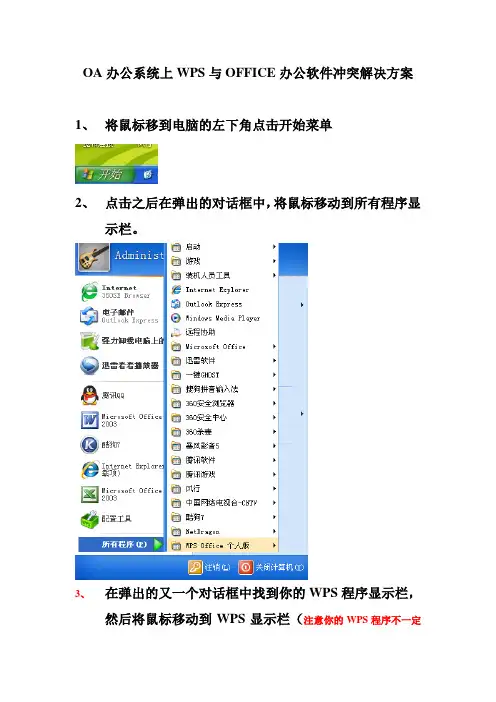
OA办公系统上WPS与OFFICE办公软件冲突解决方案1、将鼠标移到电脑的左下角点击开始菜单
2、点击之后在弹出的对话框中,将鼠标移动到所有程序显
示栏。
3、在弹出的又一个对话框中找到你的WPS程序显示栏,
然后将鼠标移动到WPS显示栏(注意你的WPS程序不一定
跟图片上的一样在最后一栏显示,要根据你个人安装不同寻找)
4、在WPS弹出的对话框中选择WPS Office 工具这一栏
5、在工具对话框中用鼠标左键点击配置工具,然后会弹出
一个新的对话框
6、用鼠标在这个对话框中选择高级(A)这个选项,会再
次弹出一个新的对话框
在这个新的对话框中会看到有六个自有选项,在我们安装WPS的时候系统会默认六个选项全部选择,我们要修改的就是前三个选项,用鼠标把前三个选项前面的对号去掉!之后点击确定,这样WPS和OFFICE软件的冲突就没有了,大家在上OA,系统上的文件就可以正常打开了,要是还有问题,或者不明白的地方可以给我发OA留言或者打电话,我的电话王腾学习使人进步
7、舟。
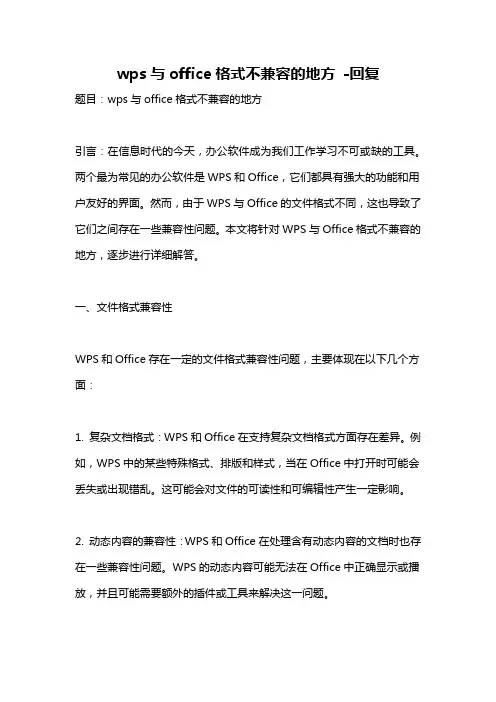
wps与office格式不兼容的地方-回复题目:wps与office格式不兼容的地方引言:在信息时代的今天,办公软件成为我们工作学习不可或缺的工具。
两个最为常见的办公软件是WPS和Office,它们都具有强大的功能和用户友好的界面。
然而,由于WPS与Office的文件格式不同,这也导致了它们之间存在一些兼容性问题。
本文将针对WPS与Office格式不兼容的地方,逐步进行详细解答。
一、文件格式兼容性WPS和Office存在一定的文件格式兼容性问题,主要体现在以下几个方面:1. 复杂文档格式:WPS和Office在支持复杂文档格式方面存在差异。
例如,WPS中的某些特殊格式、排版和样式,当在Office中打开时可能会丢失或出现错乱。
这可能会对文件的可读性和可编辑性产生一定影响。
2. 动态内容的兼容性:WPS和Office在处理含有动态内容的文档时也存在一些兼容性问题。
WPS的动态内容可能无法在Office中正确显示或播放,并且可能需要额外的插件或工具来解决这一问题。
3. 宏和脚本的兼容性:WPS和Office在宏和脚本的兼容性方面存在一些区别。
由于两者使用不同的宏语言,WPS中的宏和脚本可能无法在Office 中正常运行。
这对于依赖宏和脚本的文档和工作状况可能造成一定影响。
二、格式转换方法针对WPS与Office格式不兼容的问题,我们可以采取以下几种方法进行格式转换,从而解决兼容性问题:1. 保存为兼容格式:当我们使用WPS时,可以选择将文档保存为Office 的兼容格式(.docx, .xlsx, .pptx),这样可以确保在Office中打开时不会丢失或错乱文档的格式和内容。
2. 使用第三方转换工具:另一种方法是使用一些第三方的转换工具来进行格式转换。
这些工具可以将WPS文件转换为Office文件,从而实现两者之间的兼容性。
但需要注意的是,使用第三方工具可能存在一些安全性和隐私问题,因此需要选择可靠的工具进行操作。
Word与其他办公软件的兼容性问题及解决方法随着科技的不断发展,办公软件在我们的生活中扮演着越来越重要的角色。
无论是在学校还是在工作中,我们经常需要使用办公软件来完成各种任务。
然而,正是由于办公软件的普及和多样性,不同软件之间的兼容性问题也随之而来。
本文将探讨Word与其他办公软件的兼容性问题,并提供一些解决方法。
首先,让我们先来了解一下Word与其他办公软件的兼容性问题的背景。
Word 是微软公司开发的一款常用的文字处理软件,被广泛应用于各个领域。
然而,与Word不同的办公软件,如WPS、Google Docs等,也在市场上占据一定的份额。
由于不同软件的开发者和技术架构不同,导致了它们之间的兼容性问题。
兼容性问题的主要表现之一是文件格式的不兼容。
Word使用的文件格式是.docx,而其他办公软件可能使用的是不同的格式,如.doc、.rtf等。
当我们在使用不同软件之间互相传输文件时,就可能出现文件格式不兼容的情况,导致文件无法正常打开或显示错误的格式。
这给我们的学习和工作带来了很大的不便。
那么,如何解决这个兼容性问题呢?首先,我们可以尝试使用通用的文件格式来保存和传输文件。
例如,可以将文件保存为纯文本格式(.txt),这是所有办公软件都支持的格式。
虽然纯文本格式不支持文本样式和格式,但它可以确保文件在不同软件之间的兼容性。
当我们需要在不同软件之间共享文件时,可以先将文件保存为纯文本格式,然后在目标软件中重新设置样式和格式。
另外,一些办公软件提供了导出和导入其他格式的功能,我们可以利用这些功能来解决兼容性问题。
例如,WPS软件允许将文件导出为Word格式,Google Docs也可以将文件导出为.docx格式。
当我们需要在不同软件之间共享文件时,可以先将文件导出为通用格式,然后在目标软件中导入。
虽然这种方法可能会导致一些格式和样式的丢失,但它可以确保文件的基本内容和结构得以保留。
除了文件格式的兼容性问题,还有一些其他的兼容性问题也值得我们关注。
WPSOffice文档修复技巧解决损坏文档的问题随着电子文档的广泛应用,我们越来越多地依赖于办公软件来处理各种文件。
而WPSOffice作为一款功能强大、使用便捷的办公软件,受到了许多用户的喜爱。
然而,有时我们可能会遇到文档损坏的问题,导致文件无法正常打开或读取。
这时,掌握一些WPSOffice文档修复的技巧就显得尤为重要。
本文将介绍几种常见的文档修复技巧,帮助你解决WPSOffice文档损坏的问题。
一、使用WPSOffice内置修复工具WPSOffice软件自带了一套强大的文档修复工具,可以帮助我们快速恢复损坏的文档。
下面是具体的操作步骤:1. 打开WPSOffice软件,并在菜单栏中选择“文件”选项。
2. 在下拉菜单中选择“打开”命令,浏览并选择损坏的文档文件。
3. 在弹出的文件打开对话框中,点击“打开方式”下方的小箭头,选择“修复”。
4. WPSOffice将自动尝试修复文档,并在修复完成后打开文档。
通过使用WPSOffice内置的修复工具,我们可以方便地解决大部分文档损坏的问题。
但是,有时候这种修复方式可能无法完全修复文档,这时我们可以尝试其他的修复方法。
二、使用第三方修复工具除了WPSOffice自带的修复工具,还有一些第三方的文档修复工具可以帮助我们解决更复杂的文档损坏问题。
这些工具通常具有更高级的修复算法和更强大的修复能力。
以下是一些常用的第三方修复工具:1. EaseUS Data Recovery Wizard:这是一款专业的数据恢复软件,不仅可以恢复被删除、格式化、病毒感染等原因造成的数据损坏问题,还可以修复损坏的WPSOffice文档。
2. Wondershare Data Recovery:这是另一款功能强大的数据恢复软件,可以帮助我们快速修复各种类型的损坏文档,包括WPSOffice文档。
这些第三方修复工具通常提供免费的试用版,你可以先尝试使用这些工具来修复文档,如果修复成功,则可以考虑购买正式版以获取更多高级功能。
office无连接异常的解决方法
针对Office无连接异常,可以尝试以下几种方法:
1. 重新启动Office应用程序:首先,尝试关闭所有Office应用程序,然后重新打开它们。
这可以重新初始化应用程序并解决许多常见的问题。
2. 检查网络连接:确保您的计算机已连接到互联网,并且网络连接稳定。
如果您的计算机处于脱机状态,或者网络连接不稳定,可能会导致Office应用程序无法正常工作。
3. 更新Office:确保您的Office应用程序已更新到最新版本。
如果没有更新,可能会导致一些连接问题。
要检查更新,请打开Office应用程序,然后选择“文件”>“账户”>“更新选项”>“立即更新”。
4. 检查防病毒软件:有时,防病毒软件可能会干扰Office应用程序的正常运行。
如果您的计算机上安装了防病毒软件,请检查其设置,以确保它没有阻止Office应用程序的正常运行。
5. 卸载并重新安装Office:如果以上方法都没有解决问题,您可以尝试卸载Office应用程序,然后重新安装它。
在卸载之前,请确保备份所有重要的文件和设置。
6. 检查系统文件:如果系统文件损坏或丢失,可能会导致Office应用程序无法正常工作。
您可以尝试使用系统文件检查器工具来修复这些文件。
要打
开系统文件检查器工具,请按下Win键+R键,然后输入"sfc /scannow",并按Enter键。
以上方法应该可以帮助您解决Office无连接异常的问题。
如果问题仍然存在,请尝试联系Microsoft支持以获取更多帮助。
wps与office格式不兼容的地方-回复题目:WPS与Office格式不兼容的地方引言:在现代办公环境中,办公软件扮演着至关重要的角色。
WPS和Office作为两个主要办公软件品牌,一直以来备受用户青睐。
然而,由于两者采用了不同的文件格式,WPS和Office之间存在着一些格式不兼容的问题。
本文将重点探讨WPS与Office格式不兼容的地方,并提供一些解决方案以减少这种不兼容性所带来的困扰。
一、文件格式的差异WPS和Office使用不同的文件格式,WPS使用的是自有的WPS格式(.wps、.et、.dps),而Office则采用的是OpenXML格式(.docx、.xlsx、.pptx)。
这种格式上的不一致导致了许多不兼容的问题。
二、文档布局的差异尽管WPS和Office都提供了类似的功能和工具,但由于两者的设计风格和布局方式不同,因此在转换文件格式时常常会导致文档布局的错乱。
例如,边距、字体、行间距等参数可能会因为格式的转换而发生变化。
三、特殊格式的不支持某些特殊格式在WPS和Office之间不兼容,例如宏、OLE对象、公式等。
WPS可能无法正确解析Office中的宏,而Office则无法正确处理WPS 文档中的宏。
这使得两者之间的文档交互变得困难。
四、图片和图形的处理差异WPS和Office在图片和图形处理上存在一些差异。
WPS可能无法正确显示Office文档中的某些图片或图形效果,而Office可能无法正确处理WPS文档中的某些特殊图片或图形格式。
这使得文档在不同软件之间的转换变得复杂。
解决方案:1. 使用通用格式:将文档保存为通用格式,如PDF,以确保文档在不同软件之间的正确显示。
PDF格式在各种平台上具有良好的兼容性,可以帮助解决WPS和Office 格式不兼容的问题。
2. 手动调整文档布局:在文档转换时,手动调整布局和格式,以确保文档在不同软件之间的正确显示。
尽量避免使用复杂的格式和特殊效果,以减少不兼容性带来的问题。
使⽤officeEXCEL时弹出MicrosoftVisualBasic提⽰框“隐含模块
中。
Excel宏⽂件启动报错
具体情况描述:因不能使⽤office办公,因此下载wps替代,但Excel宏⽂件WPS⽆法打开,需购买才⾏(这就是中国软件很难做⼤的原因,利益太明显)。
因此重新安装office使⽤(同⼀安装包,未替换前都是正常的),结果报错,卸载了WPS重新安装office还是报错:使⽤office EXCEL时弹出Microsoft Visual Basic提⽰框“隐含模块中的编译错误:thisworkbook。
”(因问题已解决⽆法复现照⽚内容,图⽚为⽹上找的提⽰内容差不多的)
搞了很久,从⽹上查询各种⽅法各种尝试都不得结果;最后⾃⼰体验能解决的办法有两个:
1.新建⼀个⽤户(WPS已经卸载的前提),在新⽤户下编辑⽂件OK了。
2.根据(1)的提⽰,说明office本⾝没问题,还是和⽤户有关系。
闲暇两三天后继续查询解决⽅法,看到⼀个敏感信息如下
瞬间搞明⽩可能问题所在了,然后删除该⽤户家⽬录下C:\Users\Administrator(⽤户名)\AppData有关WPS所有⽬录及⽂件(已经卸载了,肯定是垃圾⽂件)
个⼈认为已经可以了,但我没测试;还是继续“运⾏”->输⼊"regedit",进⼊注册表,删除当前⽤户注册表
HKEY_CURRENT_USER\Software\内有关WPS的注册信息。
为以防万⼀把整个注册表查找wps关键字全部删除了,结果可想⽽知,就⼀切恢复正常了。
最后还是office对WPS的封杀给带来的问题。
WPSOffice文件恢复与版本控制不再担心误操作在日常的办公工作中,我们经常会使用到各种办公软件来完成文档的编辑和处理。
其中,WPSOffice作为一款功能全面、操作简便的办公软件,广受用户的欢迎。
然而,在使用WPSOffice时,我们难免会遇到误操作导致文件损坏或者内容丢失的情况。
为了解决这个问题,WPSOffice提供了文件恢复与版本控制功能,让用户不再为误操作而担忧。
一、文件恢复功能的应用WPSOffice的文件恢复功能是一项非常实用的工具,它能够帮助我们在文件遭遇误操作、意外关闭或电脑崩溃等情况下,快速恢复文档的最新保存状态,避免了因为操作失误而导致的内容丢失。
在使用WPSOffice时,当我们执行了一系列的编辑操作后,如果误操作或者其他原因导致文件异常关闭,通过重启软件后,WPSOffice会自动弹出“文件恢复”提示框,显示我们最后一次保存的版本。
在这个提示框中,我们可以选择“查看恢复”或“忽略恢复”,从而选择是否保留最后一次保存的内容。
如果我们选择“查看恢复”,WPSOffice便会自动打开一个恢复面板,其中列出了我们最后一次编辑的内容,包括临时备份的文件和已保存的版本。
我们可以通过查看这些版本来找回我们误操作之前的文档状态,避免重新编辑带来的时间和劳力浪费。
此外,WPSOffice还允许我们手动触发文件恢复功能。
在软件的菜单栏中,我们可以找到“恢复”选项,点击后,WPSOffice会自动打开文件恢复面板,显示我们最近编辑的文件备份。
通过这个功能,我们可以有选择地还原特定的版本,确保文件内容的完整性和准确性。
二、版本控制功能的应用除了文件恢复功能,WPSOffice还提供了版本控制功能,帮助我们更好地管理文档的历史版本。
版本控制功能可以记录文档每一次的修改和保存时间,并为每个版本生成一个备份文件。
这样,即使我们进行了大量的编辑或者修改,也能够轻松找到之前的版本。
在WPSOffice中,我们可以通过点击软件的“版本”选项来进入版本控制面板。